在SolarWinds NPM 11.x以后的版本中,SolarWinds新增了一个可以定义原生展示CPU及内存的入口,这个功能极大的改观了那些由于OID识别不准确或不存在而导致CPU及内存无数据的遗憾。另外,此功能也是有几点小小的限制,第一,首先需要调整的这台设备的CPU及内存相关OID必须存在于SolarWinds的MIB库中,否则无法调用。所以如果缺少OID,就赶紧开case联系厂商整合此OID进MIB库吧;第二,这里仅仅是方便统一风格展示,仅支持CPU及内存,和设备详情,这两个Resource,也就是说, 这个功能并不完全代替UnDP工具。
基本就这样,接下来进入正题,如何使用呢?
首先,登录SolarWinds Web Console,依次单击Settings->All Settings->Manage Pollers

创建一个新的Poller

这里我们以创建CPU及内存的Poller为例,首先选择Technology中的CPU & Memory。然后依次输入Poller的名称(Poller Package Name),Tags(便于日后检索),作者(Author)

开始输入OID,首先编辑Used Memory(已使用内存) 的OID,单击Used Memory后的Define Data Source。

然后在Available OIDs后的文本框内输入OID并回车。选择识别出的OID名称-sysCurMemory,完成后提交此页面。

接下来确定选择,我们可以看到通过此OID可以读取到数值,则证明此OID是正确有效的,单击YES, THE DATA SOURCE IS RESONABLE按钮提交,至此完成一个OID的添加。

接下来添加Free Memory的OID,由于很多设备厂商并不提供此OID,这里山石厂商就是如此,所以需要我们使用总内存数减去已用内存数来计算出Free Memory。单击Free Memory后的Define Data Source。

首先输入已用内存数(sysCurMemory)的OID,并确定勾选复选框。提交后下一步。

单击Select an additional OID功能链接,继续添加下一个OID(总内存数的OID)。

相同的过程,提交此页面,回到刚才的页面。

两个OID都添加完成了,接下来开始计算,单击Add calculated value按钮。

依次在Select input下拉菜单中选择sysTotalMemory和sysCurMemory(或者手动输入也可以),在两个OID名称之间输入”空格-空格”,如下图。Test无误之后SUBMIT。

自此可用内存数计算完成,选择刚才的成果FreeMemoryFormula1并单击YES, THE DATA SOURCE IS RESONABLE按钮提交。

最后添加CPU利用率的OID,单击CPU Load后的Define Data Source。

输入OID,选中sysCPU。确定准确无误后,单击YES, THE DATA SOURCE IS RESONABLE按钮提交。
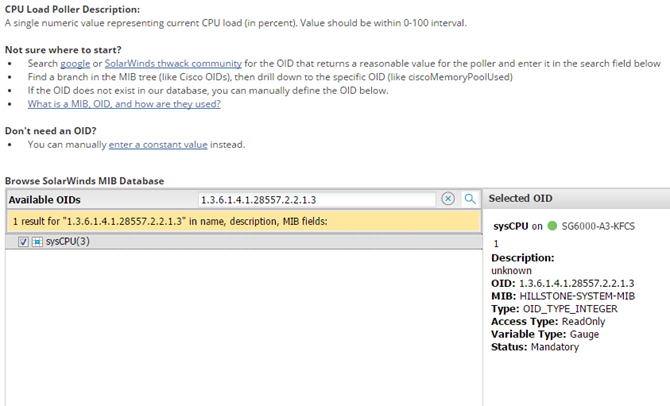
完成OID添加,单击下一步。

设定OID发现机制,保持默认的Automatically选项即可,让此Poller自动运行起来,方便以后设备添加后自动检测。

预览之前的设定,准确无误后提交保存。

接下来将此Poller下发给对应设备,单击此Poller后的Unassigned按钮。

在左侧基于Vendor过滤设备,选中Hillstone Networks Inc,全选所有的山石设备,单击”SCAN NODES FOR MATCHING OIDS“,在Scan Result看到Exact match结果后,单击后面的Poller Status按钮切换至ON状态,完成。




